Configurações
Nesta área, vamos aprender a configurar e gerenciar as entidades da aplicação. No menu lateral, selecione a opção “Configurações” em “Novo Agendamento”.
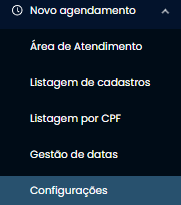
Criar Entidade
No canto superior direito, há um botão para a criação de entidades. Ao clicar, você será direcionado para a área de criação de entidade.
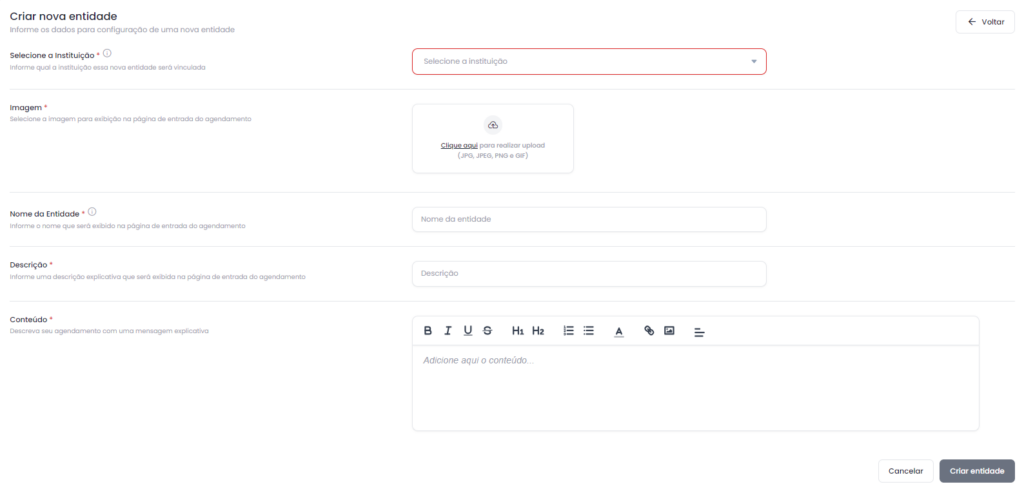
O próximo passo é informar os dados para a configuração de uma nova entidade. Primeiro, selecione a instituição desejada, escolha uma imagem, nome da entidade, informe uma descrição e conteúdo.
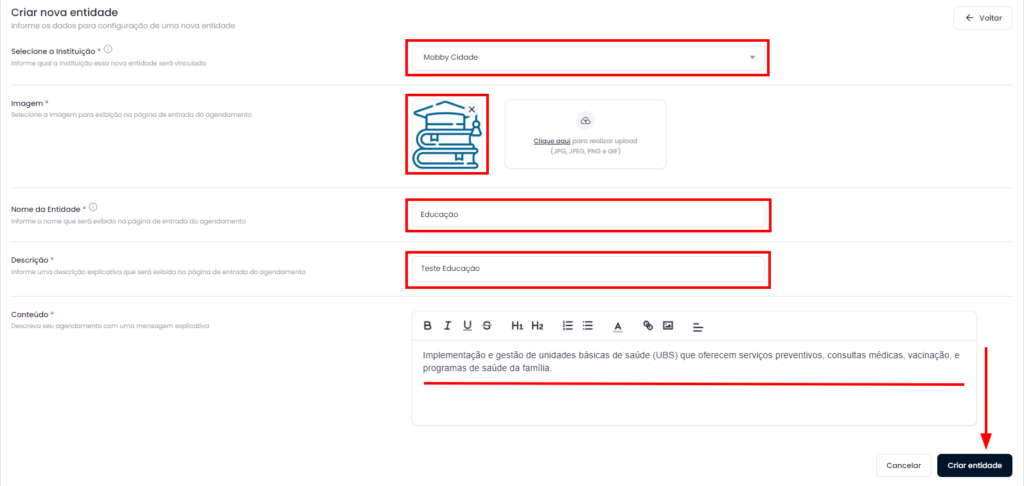
Depois de preencher os dados necessários, clique em “Criar Entidade” no canto inferior direito.
Configurando Entidade
Nesta etapa, temos algumas opções. A primeira é configurar o local, que é onde o agendamento estará disponível e será realizado. A opção de serviço permite definir quais serviços essa entidade oferece no local informado. Por fim, temos os botões de ação que permitem copiar o link, editar a entidade e deletar.

Configurando locais
Para cadastrar um local para sua entidade, clique no botão de locais![]() e, em seguida, no canto superior direito.
e, em seguida, no canto superior direito.
Depois de preencher as informações necessárias, clique em “Criar Local”.
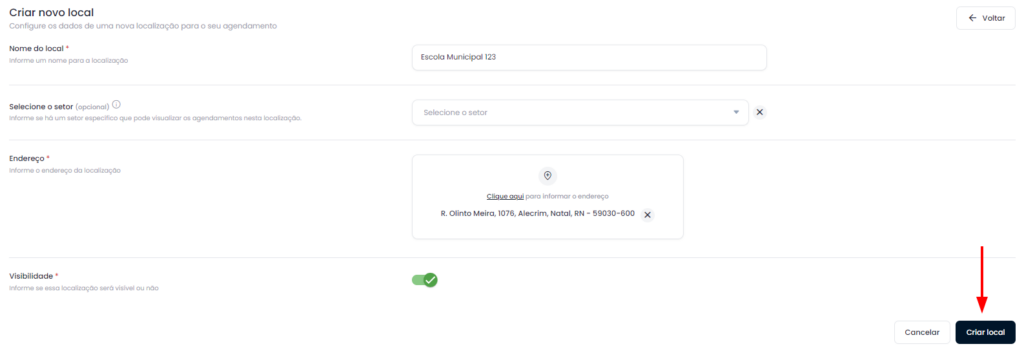
Agora, em “Locais de Entidade”, o local criado aparecerá com as opções de tornar visível ou invisível, editar e deletar o local.

Configurando Serviços
O processo de criação de serviços para a entidade é bastante semelhante ao passo anterior. Clique no ícone de serviços![]() e depois em Criar serviços
e depois em Criar serviços ![]()
Após clicar, preencha o formulário de criação conforme desejado.
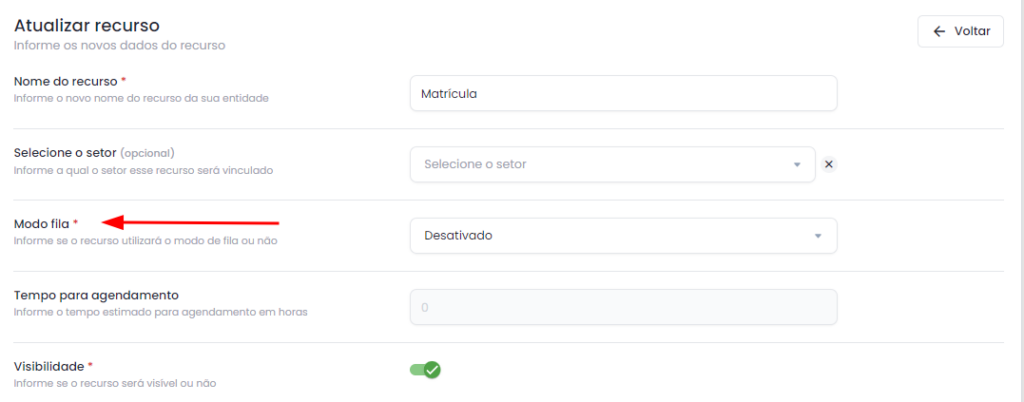
O Modo Fila é um recurso que cria uma fila de espera para os usuários. Esse modo é particularmente útil quando há uma alta demanda por um serviço de agendamento. ATENÇÃO: Não será possível alterar o modo de agendamento após a primeira configuração.
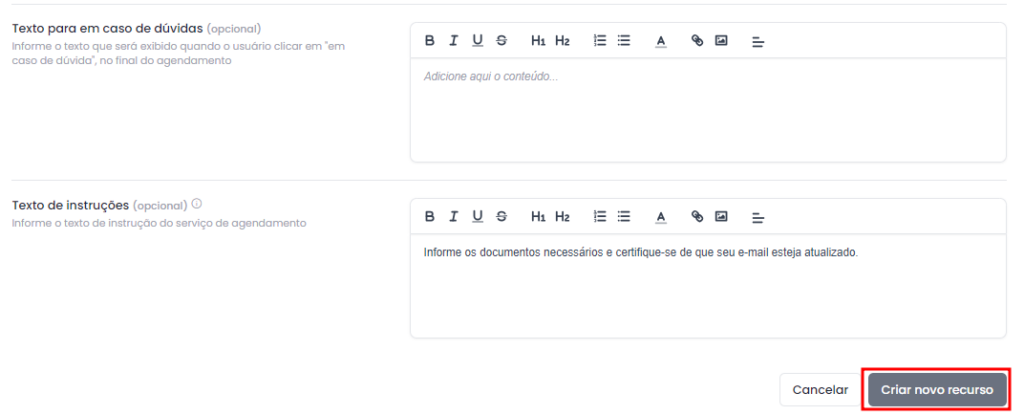
Por fim, há uma seção para dúvidas e instruções onde pode ser adicionado um texto. Para cadastrar este novo serviço, clique em “Criar Novo Recurso”.
Configuração de Perguntas para Serviços

As perguntas são exibidas antes da confirmação do agendamento e podem ser usadas para priorizar ou eliminar um usuário. Para cadastrar, basta clicar em “Perguntas” ![]()
Ao abrir, preencha as informações necessárias para a criação e, no final, clique em “Criar Nova Pergunta”.
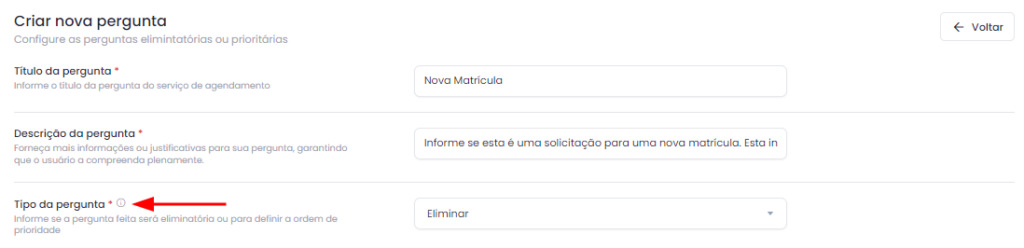
Tipo da pergunta:
Modo eliminatório – Perguntas que podem eliminar usuários do agendamento.
Modo prioridade – Perguntas que podem dar prioridade para usuários no agendamento.
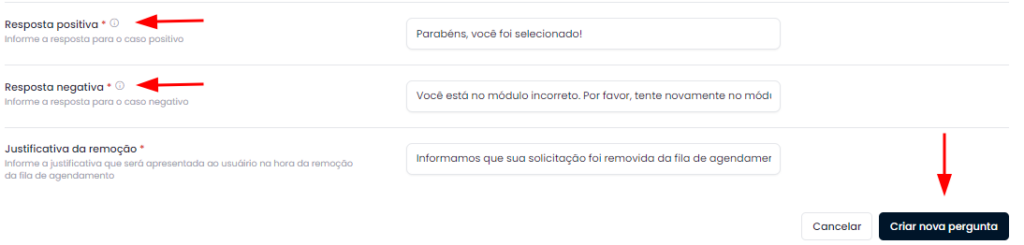
Perguntas Positivas:
Modo eliminatório – Respostas positivas eliminam um usuário do agendamento.
Modo prioridade – Respostas positivas priorizam um usuário no agendamento.
Perguntas Negativas:
Modo eliminatório – Respostas positivas eliminam um usuário do agendamento.
Modo prioridade – Respostas positivas priorizam um usuário no agendamento.

Após cadastrar as perguntas, no botão de ação temos a opção de editar ou deletar.
Configuração de Campos Extras para Serviços

Configure quais dados e informações dos usuários serão necessários para o agendamento. Para cadastrar, o processo é semelhante ao modo de perguntas. Basta clicar em “Campos Extras” ![]()
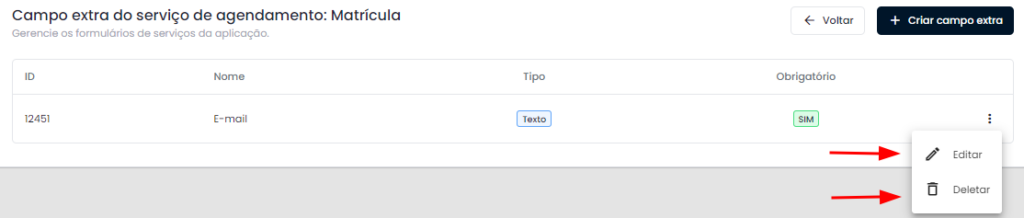
Em seguida, clique em “Criar Campo Extra”.
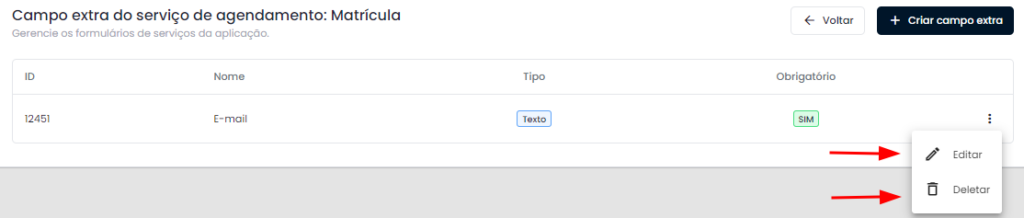
Após cadastrar os campos extras, no botão de ação temos a opção de editar ou deletar.
